4.6K


我們在 iPhone 使用不同的 App 時,總是會習慣用直向模式或橫向模式,而當我們從 iPhone 直向鎖定轉橫向時,通常都要先在控制中心解除鎖定,然後才能把手機橫放,進入橫向模式以獲得更好的觀看體驗。
但如果你覺得每次都要先解除 iPhone 直向鎖定很麻煩,希望能在打開某個 iPhone 特定 App 時自動開啟或關閉「直向鎖定」功能的話,可以參考本篇教學的方法透過 iOS 捷徑自動化設定喔!例如,你可以設定每次開啟 YouTube App 都自動關閉直向鎖定,這樣就不用再到控制中心裡解除鎖定,也能直接轉成橫向模式開始觀看。
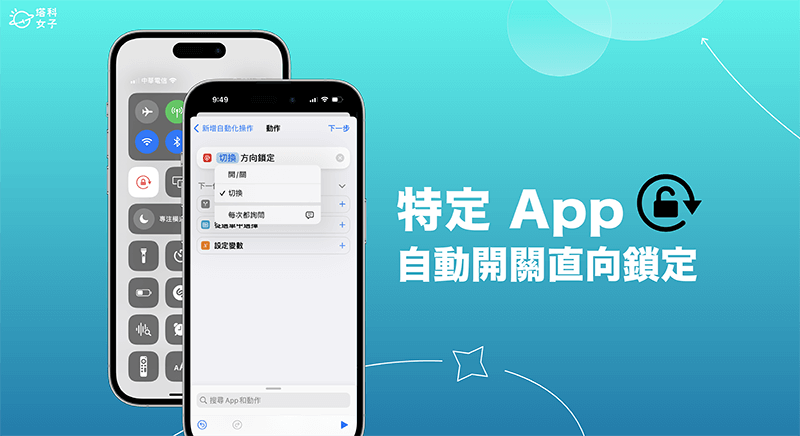
如何讓特定 iPhone App 自動開啟或關閉「直向鎖定」?
如果想讓 iPhone 上的某個特定 App 自動開啟、關閉或切換「方向鎖定」功能,那我們只要使用「捷徑 App」中的「個人自動化」功能即可達成。捷徑動作就是設定成一開啟某個 App 時,就自動開啟或關閉 iPhone 直向鎖定,以下是具體的設定步驟:
- 開啟 iPhone 或 iPad 內建的「捷徑 App」,切換到「自動化」分頁,點選「製作個人自動化操作」或是點右上角的+。
- 由於我們是希望開啟某個 App 時自動開啟或解除 iPhone 方向鎖定,因此這邊的執行條件請選擇「App」。
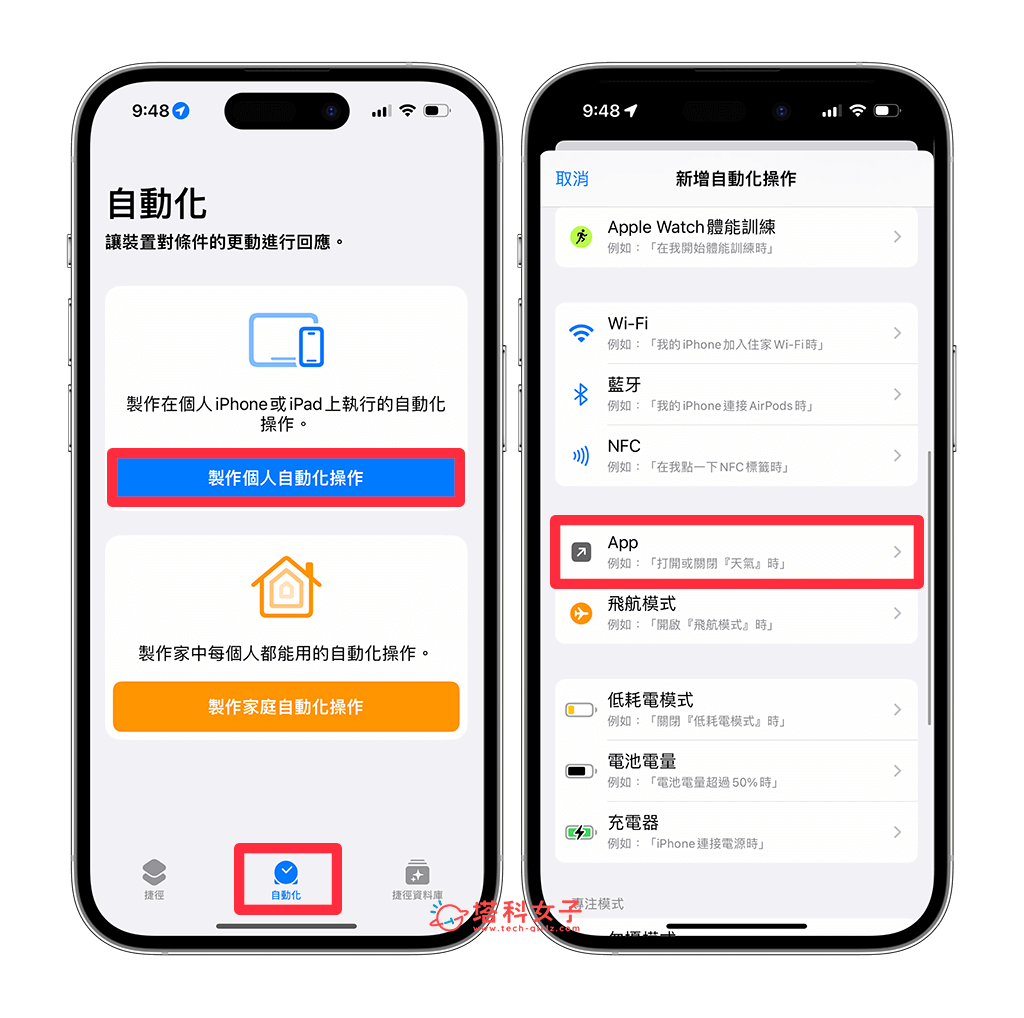
- 確保觸發條件是「已開啟」,然後點選 App 欄位右邊的「選擇」並點選你希望開啟哪一個 App 時可自動開啟或關閉 iPhone 直向鎖定,例如我這邊選擇 YouTube。
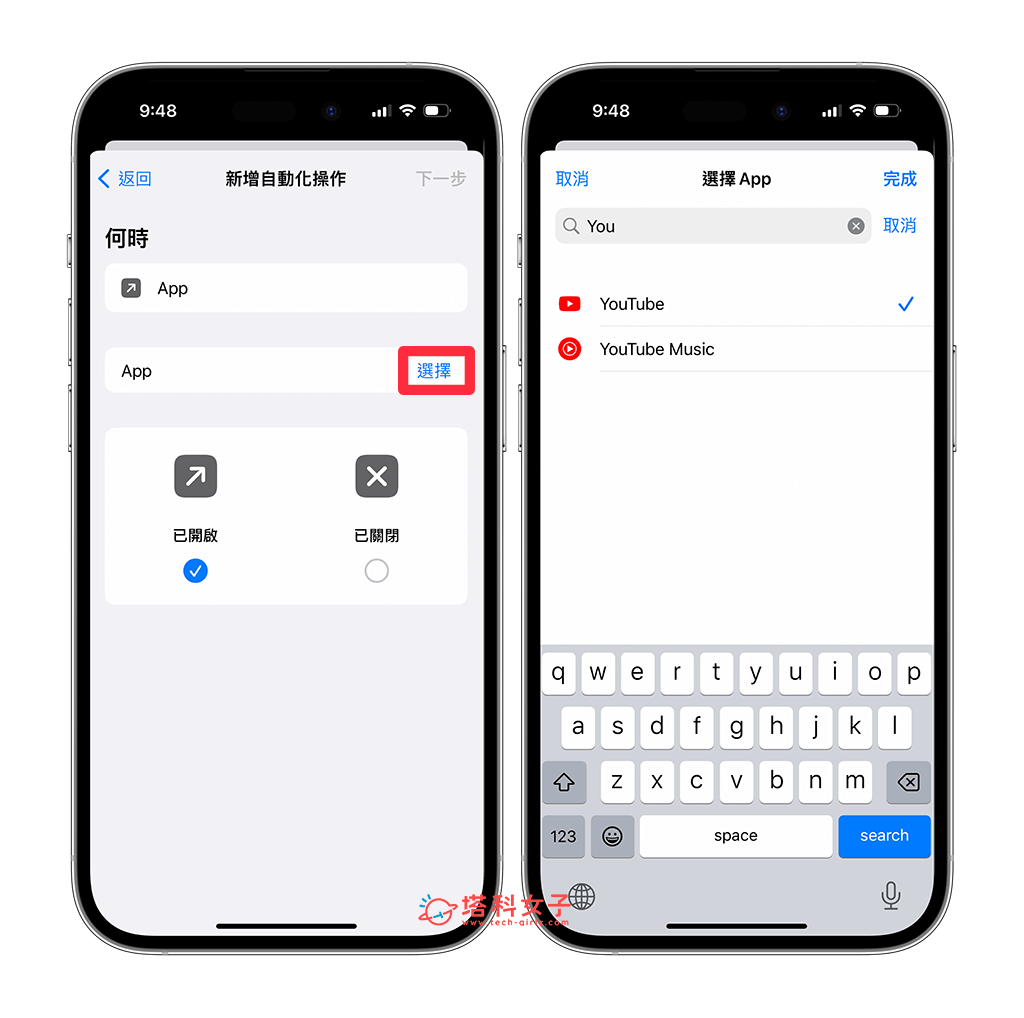
- 選好後點選「下一步」,我們要開始新增自動化的動作。
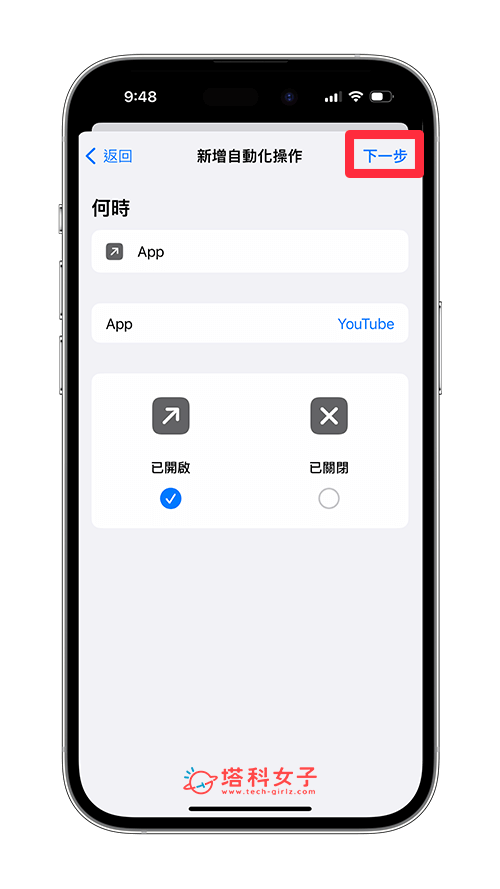
- 在動作頁面上點選「加入動作」。
- 直接在跳出來的分頁中輸入「鎖定」這個關鍵字,然後點選「設定方向鎖定」動作。
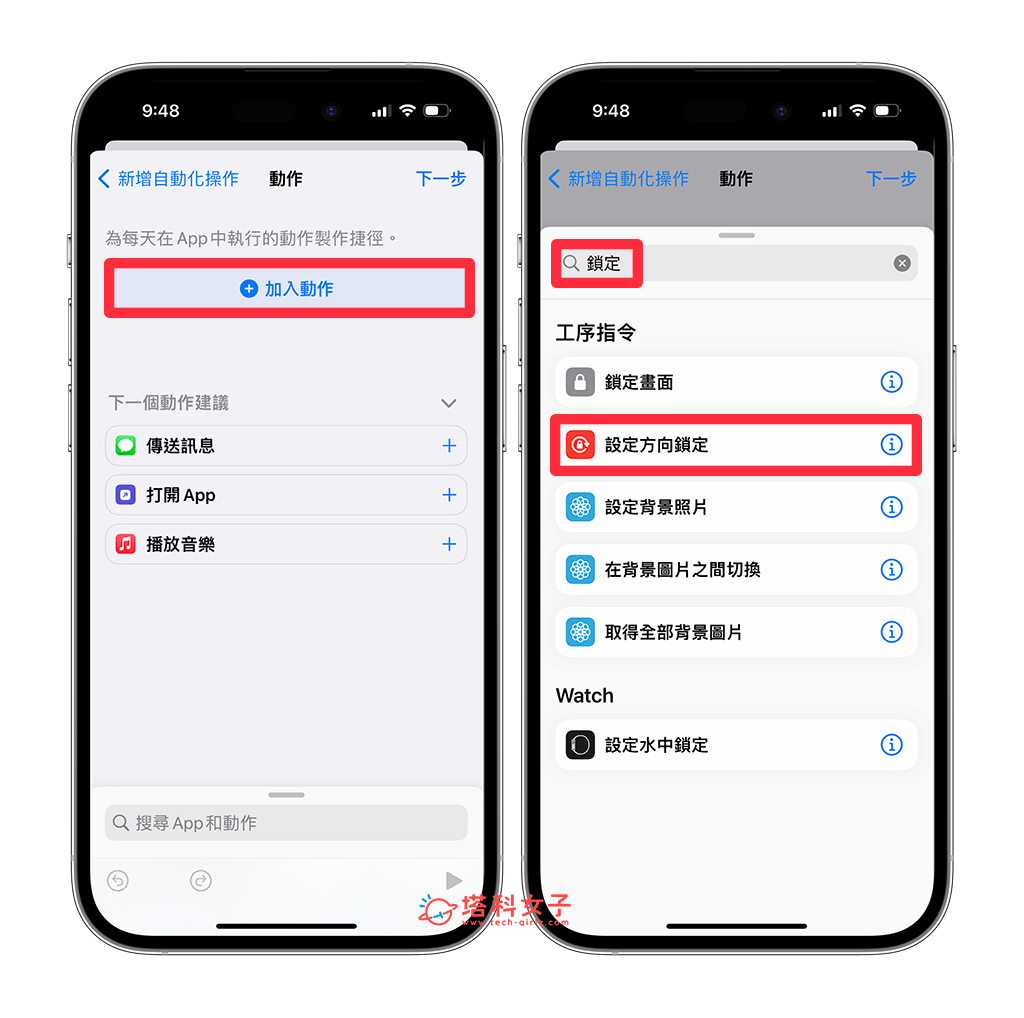
- 預設的方向鎖定是「切換」,也就是說,一開啟該 App 時,原本有開啟直向鎖定的話會切換為關閉,若原本是關閉直向鎖定的話則會切換為開啟,或者你也可以點一下「切換」將它更改成「開啟」或「關閉」。
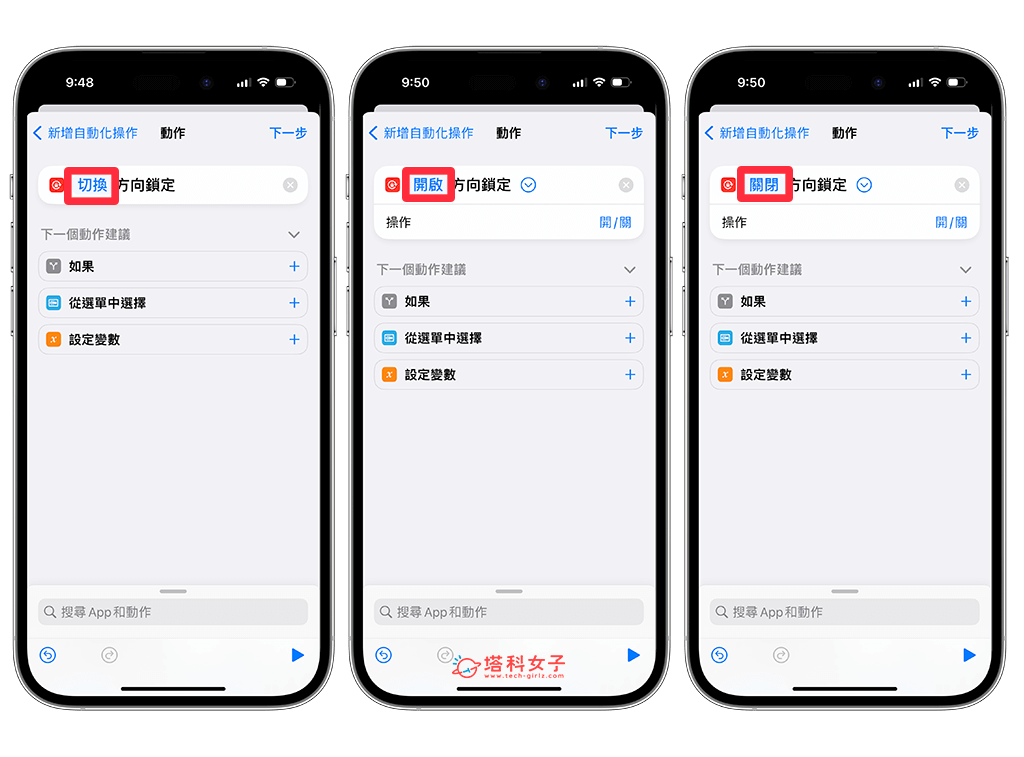
- 由於我希望每次在 iPhone 一開啟該 App 時,就自動關閉直向鎖定,這樣我就能直接橫放變成橫向模式,所以這邊我是設定「關閉」方向鎖定,設定好之後點選「下一步」>「完成」。
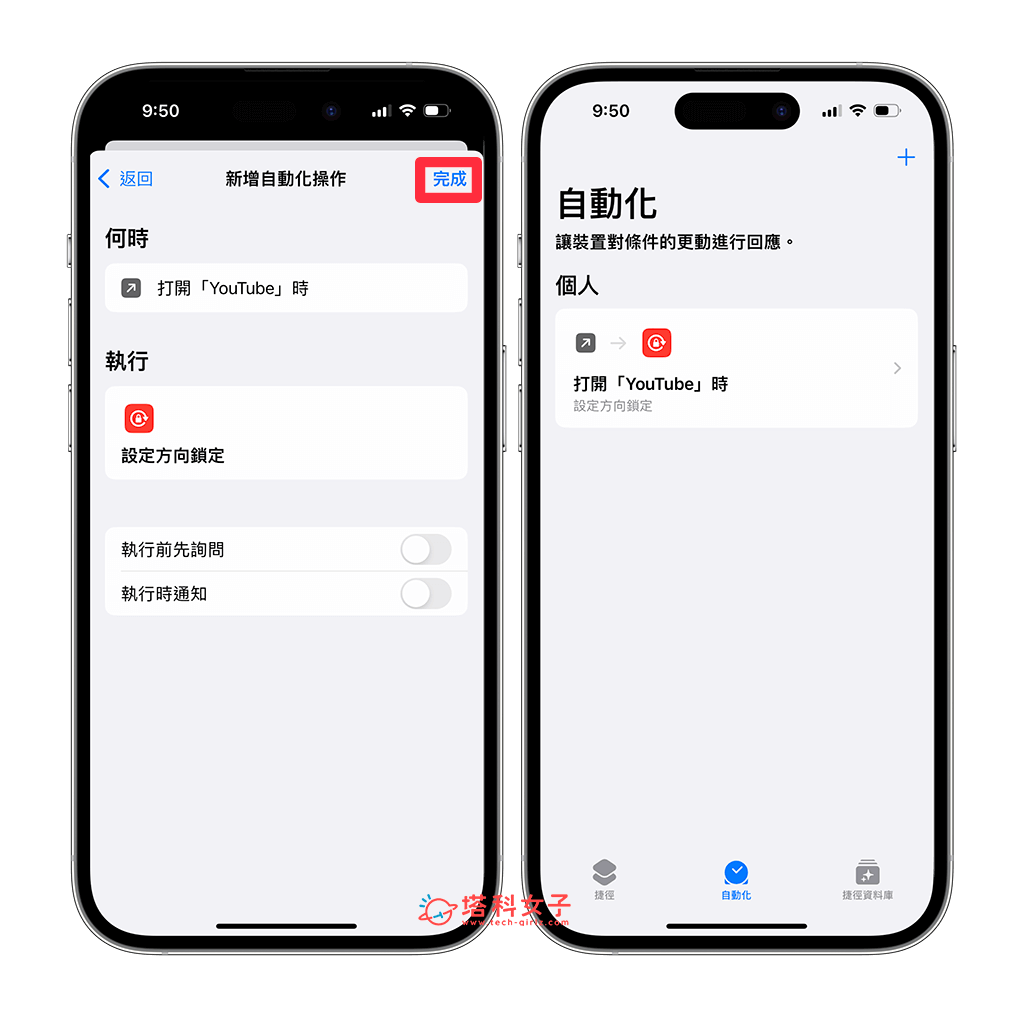
- 之後當我開啟我指定的 iPhone App(像我是設定 YouTube) 時,那原本的直向鎖定就會自動被解除,我就不用還要進入 iOS 控制中心手動關閉直向鎖定了。
總結
如果你希望能讓 iPhone 特定 App 自動開啟或關閉「直向鎖定」模式,那可以參考本篇教學的方法透過 iOS 捷徑自動達成,這樣當你之後開啟某個 App 時,就不用還要進入 iOS 控制中心解除直向鎖定,可以直接把手機橫放變成橫向模式!
